SAP HANA - İhracat ve İthalat
HANA Export and Import seçeneği, tabloların, Bilgi modellerinin, Peyzajların farklı veya mevcut bir sisteme taşınmasına izin verir. Eforu azaltmak için yeni sisteme aktarabileceğiniz veya mevcut bir hedef sisteme aktarabileceğiniz için tüm tabloları ve bilgi modellerini yeniden oluşturmanız gerekmez.
Bu seçeneğe üst kısımdaki Dosya menüsünden veya HANA stüdyosunda herhangi bir tabloya veya Bilgi modeline sağ tıklayarak erişilebilir.
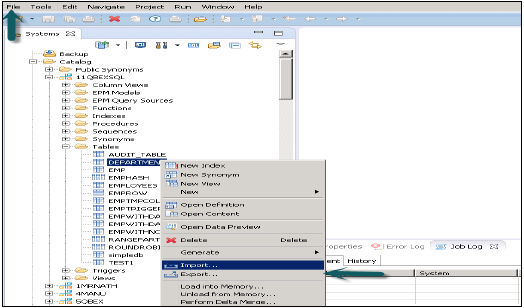
HANA Studio'da bir tabloyu / Bilgi modelini dışa aktarma
Dosya menüsüne gidin → Dışa aktar → Seçenekleri aşağıda gösterildiği gibi göreceksiniz -

SAP HANA İçeriği Altında İhracat Seçenekleri
Teslimat Birimi
Teslimat birimi, birden fazla pakete eşlenebilen ve tek bir varlık olarak dışa aktarılabilen tek bir birimdir, böylece Dağıtım Birimine atanan tüm paketler tek birim olarak ele alınabilir.
Kullanıcılar bu seçeneği, bir teslimat birimini oluşturan tüm paketleri ve içindeki ilgili nesneleri bir HANA Sunucusuna veya yerel İstemci konumuna dışa aktarmak için kullanabilir.
Kullanıcı kullanmadan önce Teslimat Birimi oluşturmalıdır.
Bu, HANA Modeler → Dağıtım Birimi → Sistem Seç ve Sonraki → Oluştur → Ad, Sürüm vb. Ayrıntıları doldurun → Tamam → Teslimat birimine Paket Ekle → Sonlandır aracılığıyla yapılabilir
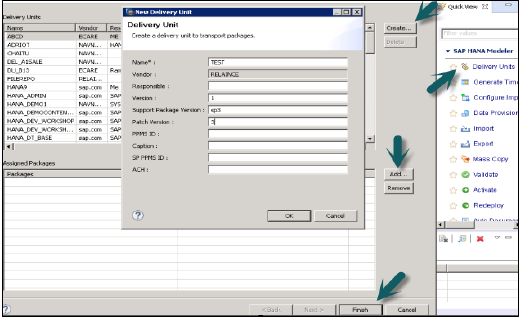
Teslimat Birimi oluşturulduktan ve paketler ona atandıktan sonra, kullanıcı Dışa Aktar seçeneğini kullanarak paketlerin listesini görebilir -
Dosya → Dışa Aktar → Dağıtım Birimi'ne gidin → Dağıtım Birimini seçin.
Teslimat birimine atanan tüm paketlerin listesini görebilirsiniz. Dışa aktarma konumunu seçme seçeneği sunar -
- Sunucuya Aktar
- Müşteriye Aktar
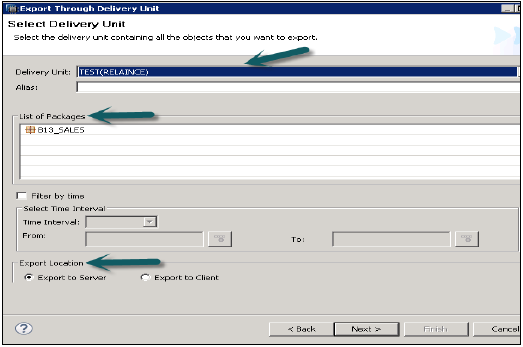
Teslimat Birimini gösterildiği gibi HANA Sunucusu konumuna veya bir İstemci konumuna aktarabilirsiniz.
Kullanıcı, "Zamana göre filtrele" yoluyla dışa aktarımı kısıtlayabilir; bu, belirtilen zaman aralığında güncellenen Bilgi görünümlerinin yalnızca dışa aktarılacağı anlamına gelir.
Teslimat Birimini ve Dışa Aktarma Konumunu seçin ve ardından İleri → Son'u tıklayın. Bu, seçilen Teslimat Birimini belirtilen konuma aktaracaktır.
Geliştirici modu
Bu seçenek, tek tek nesneleri yerel sistemdeki bir konuma aktarmak için kullanılabilir. Kullanıcı, tek bir Bilgi görünümünü veya Görünüm ve Paket grubunu seçebilir ve dışa aktarma ve Bitirmek için yerel İstemci konumunu seçebilir.
Bu, aşağıdaki anlık görüntüde gösterilmektedir.
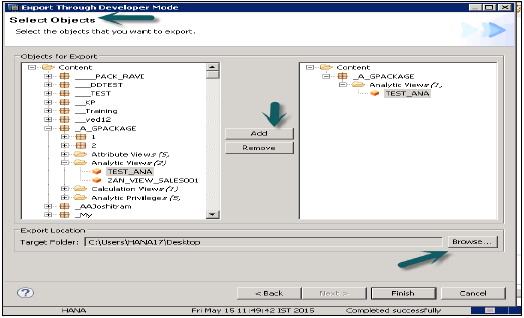
Destek Modu
Bu, nesnelerin yanı sıra verileri SAP desteği amacıyla dışa aktarmak için kullanılabilir. Bu istendiğinde kullanılabilir.
Example- Kullanıcı, bir hata atan ve çözemeyen bir Bilgi Görünümü oluşturur. Bu durumda, görünümü verilerle birlikte dışa aktarmak ve hata ayıklama amacıyla SAP ile paylaşmak için bu seçeneği kullanabilir.

Export Options under SAP HANA Studio -
Landscape - Manzarayı bir sistemden diğerine aktarmak için.
Tables - Bu seçenek, içeriğiyle birlikte tabloları dışa aktarmak için kullanılabilir.
SAP HANA İçeriği Altında İçe Aktarma Seçeneği
Dosyaya Git → İçe Aktar, İçe Aktar altında aşağıda gösterilen tüm seçenekleri göreceksiniz.
Yerel Dosyadan Veriler
Bu, .xls veya .csv dosyası gibi düz bir dosyadan verileri içe aktarmak için kullanılır.
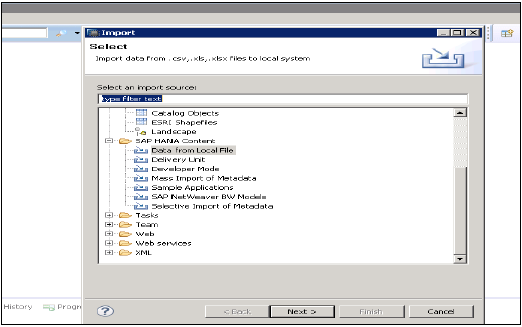
Nex'e tıklayın → Hedef Sistem Seçin → İçe Aktarma Özelliklerini Tanımlayın
Yerel sisteme göz atarak Kaynak dosyayı seçin. Ayrıca başlık satırını korumak istiyorsanız bir seçenek de sunar. Ayrıca, mevcut Şema altında yeni bir tablo oluşturma veya bir dosyadan mevcut bir tabloya veri aktarmak isterseniz bir seçenek sunar.
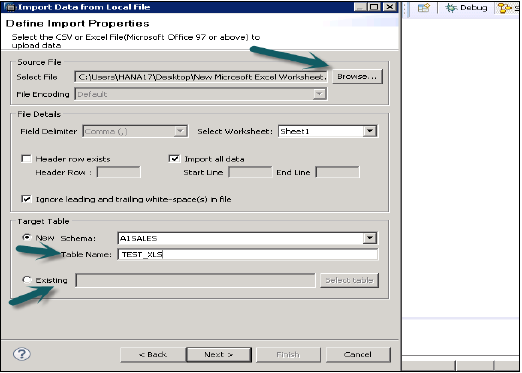
İleri'ye tıkladığınızda, Birincil Anahtar tanımlama, sütunların veri türünü değiştirme, tablonun saklama türünü tanımlama ve ayrıca tablonun önerilen yapısını değiştirmenize olanak tanır.
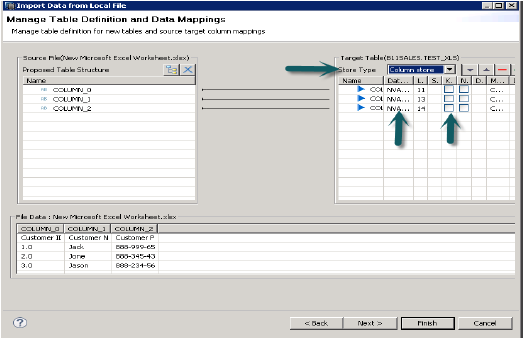
Bitir'e tıkladığınızda, bu tablo söz konusu Şemadaki tablolar listesi altında doldurulacaktır. Veri önizlemesini yapabilir ve tablonun veri tanımını kontrol edebilirsiniz ve bu .xls dosyasıyla aynı olacaktır.

Teslimat Birimi
Dosya → İçe Aktar → Teslimat birimine giderek Teslimat birimini seçin. Bir sunucu veya yerel istemciden seçim yapabilirsiniz.
Var olan nesnelerin herhangi bir etkin olmayan sürümünün üzerine yazmanıza izin veren "Etkin olmayan sürümlerin üzerine yaz" ı seçebilirsiniz. Kullanıcı "Nesneleri etkinleştir" i seçerse, içe aktarmanın ardından, içe aktarılan tüm nesneler varsayılan olarak etkinleştirilecektir. Kullanıcının içe aktarılan görünümler için etkinleştirmeyi manuel olarak tetiklemesi gerekmez.

Bitir'e tıklayın ve başarıyla tamamlandıktan sonra hedef sisteme yerleştirilecektir.
Geliştirici modu
Görünümlerin dışa aktarıldığı Yerel İstemci konumuna göz atın ve içe aktarılacak görünümleri seçin, kullanıcı tek tek Görünümleri veya Görünümler ve Paketler grubunu seçebilir ve Bitir'e tıklayın.
Meta Verilerin Toplu İçe Aktarımı
Dosya → İçe Aktar → Meta Verilerin Toplu İçe Aktarımı → İleri'ye gidin ve kaynak ve hedef sistemi seçin.
Sistemi Toplu İçe Aktarma için yapılandırın ve Bitir öğesine tıklayın.
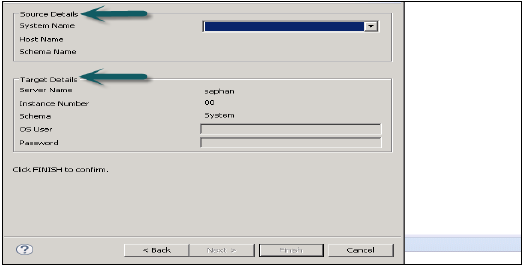
Meta Verilerin Seçmeli İçe Aktarımı
SAP Uygulamalarından Meta verilerini içe aktarmak için tabloları ve hedef şemayı seçmenize olanak tanır.
Dosya → İçe Aktar → Meta Verileri Seçmeli İçe Aktarma → İleri'ye gidin
"SAP Uygulamaları" türü Kaynak Bağlantısını seçin. Veri Deposunun zaten SAP Uygulamaları türünde yaratılmış olması gerektiğini unutmayın → İleri'ye tıklayın
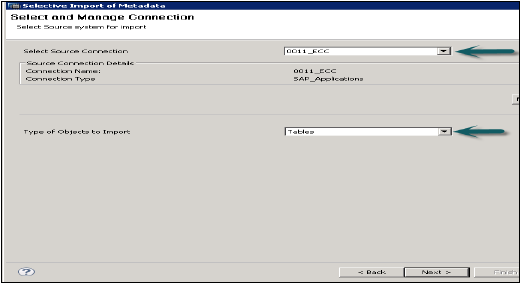
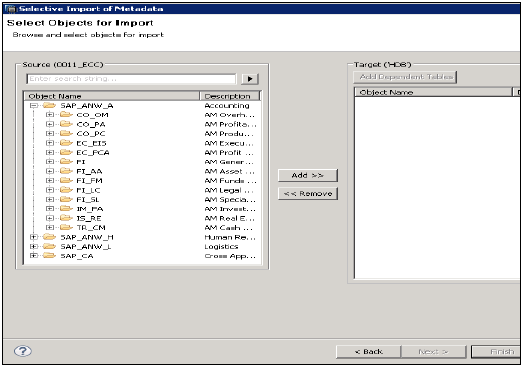
Gerekirse verileri içe aktarmak ve doğrulamak istediğiniz tabloları seçin. Bundan sonra Bitir'i tıklayın.